So installieren und verwenden Sie SlidesAI – Schritt-für-Schritt-Anleitung
SlidesAI ist ein Google Workspace-Add-on (stellen Sie es sich wie eine Chrome-Erweiterung vor, aber nur für Google Slides).
💡 Wir fügen auch Unterstützung für Powerpoint hinzu. Sie können sich für die Warteliste anmelden, um benachrichtigt zu werden, wenn die Powerpoint-Integration live geht. Bis dahin können Sie eine Google Slides-Präsentation ganz einfach nach Powerpoint exportieren (klicken Sie auf die Schaltfläche unten).
Sie können eine Google Slides-Präsentation nach Powerpoint exportieren
Gehen Sie zu Datei → Herunterladen → Microsoft Powerpoint (.pptx)
1. Sie können SlidesAI über 👉🏻 Google Workspace Marketplace installieren (Link)
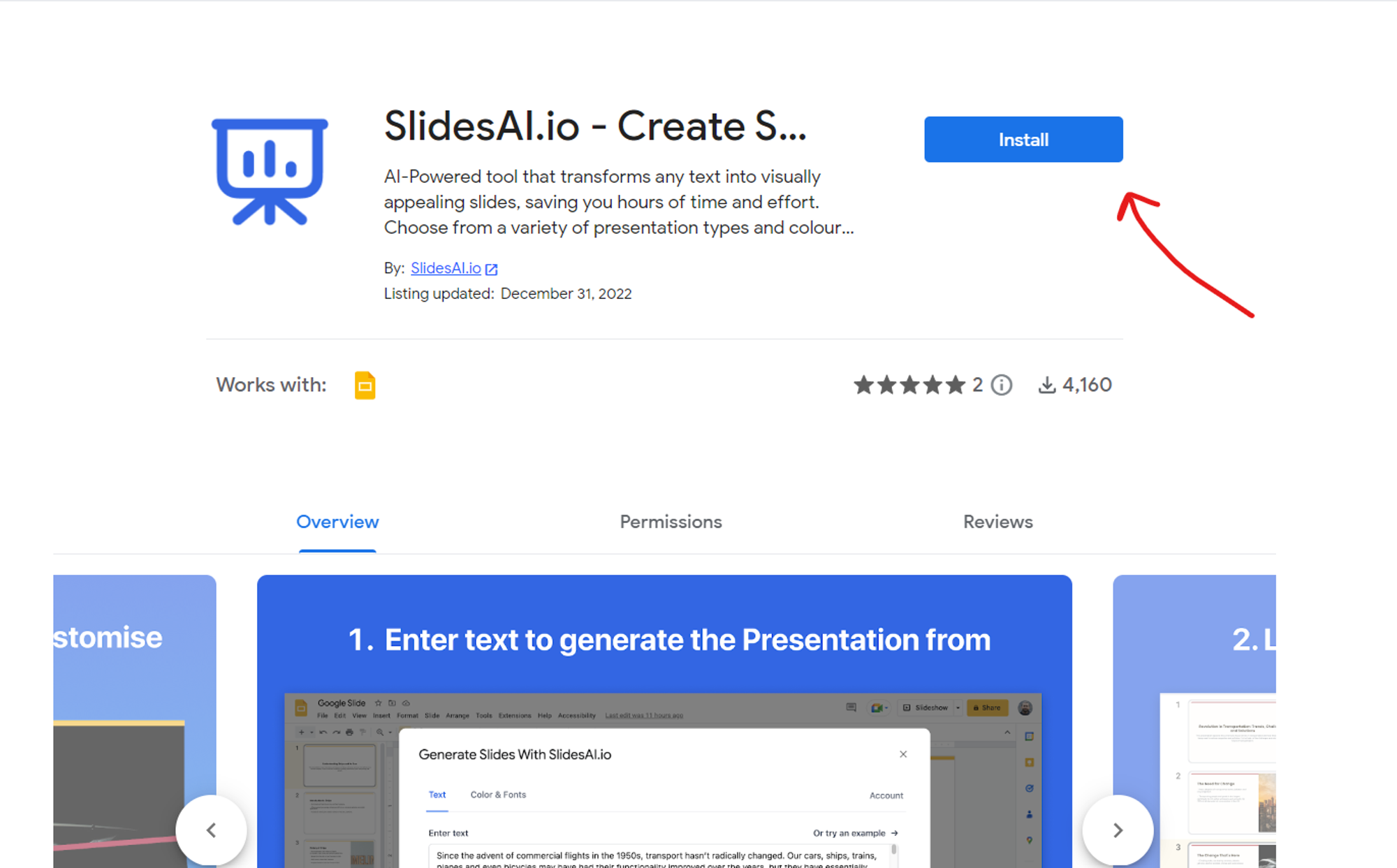
2. Sobald Sie es installiert haben. Besuchen Sie Google Slides, erstellen Sie eine neue Präsentation oder öffnen Sie eine vorhandene Präsentation.
Sie können http://slides.new verwenden, um eine leere Präsentation zu erstellen
3. Jetzt finden Sie SlidesAI unter Erweiterungen → SlidesAI.io → Folien generieren
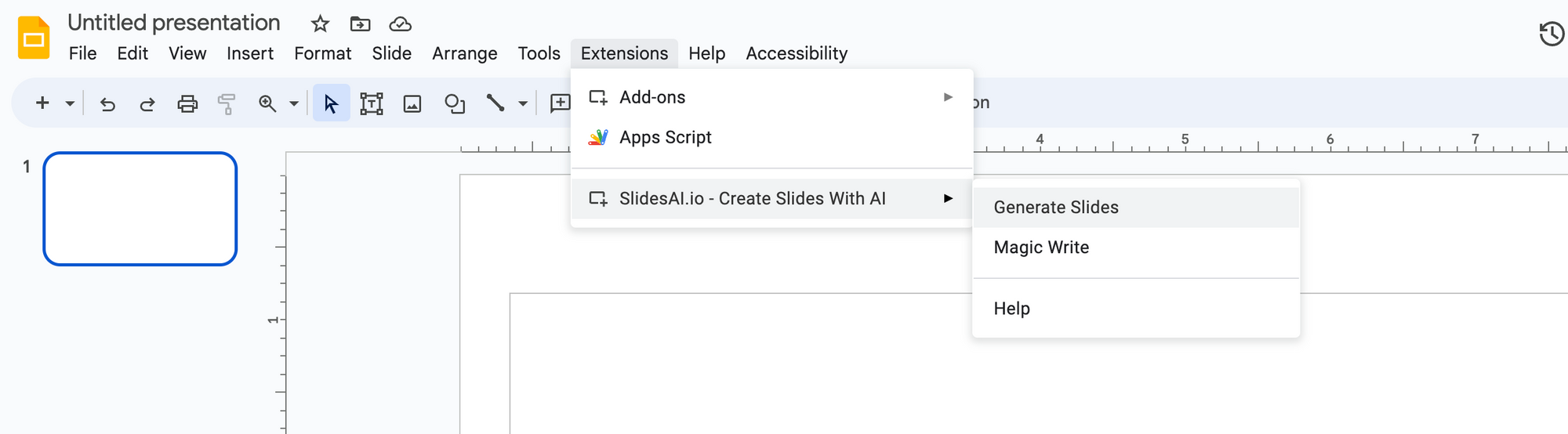
4. Klicken Sie auf „Folien generieren“ und Sie sehen einen Dialog wie diesen. Jetzt können Sie Ihren eigenen Text eingeben oder einen der vorgegebenen Beispieltexte ausprobieren.
💡 SlidesAI fasst einen langen Textabschnitt zusammen und erstellt die Gliederung Ihrer Präsentation. Stellen Sie daher bitte sicher, dass Sie keinen kurzen Text eingeben, sondern langen Text, um bessere Ergebnisse zu erzielen
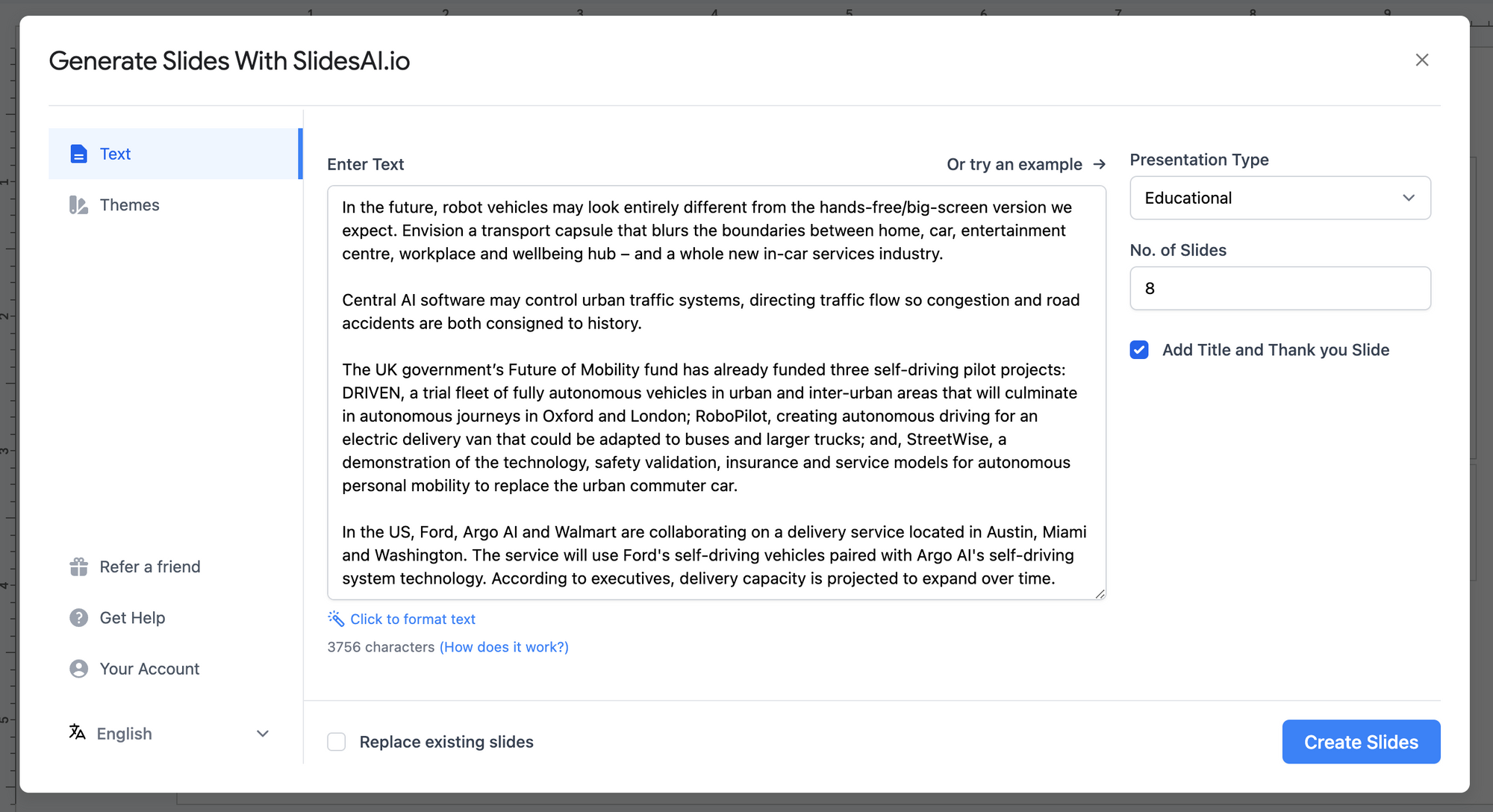
5. Sie können aus verschiedenen Themen wählen und über die Registerkarte „Benutzerdefiniert“ auch Ihre eigenen Markenfarben hinzufügen
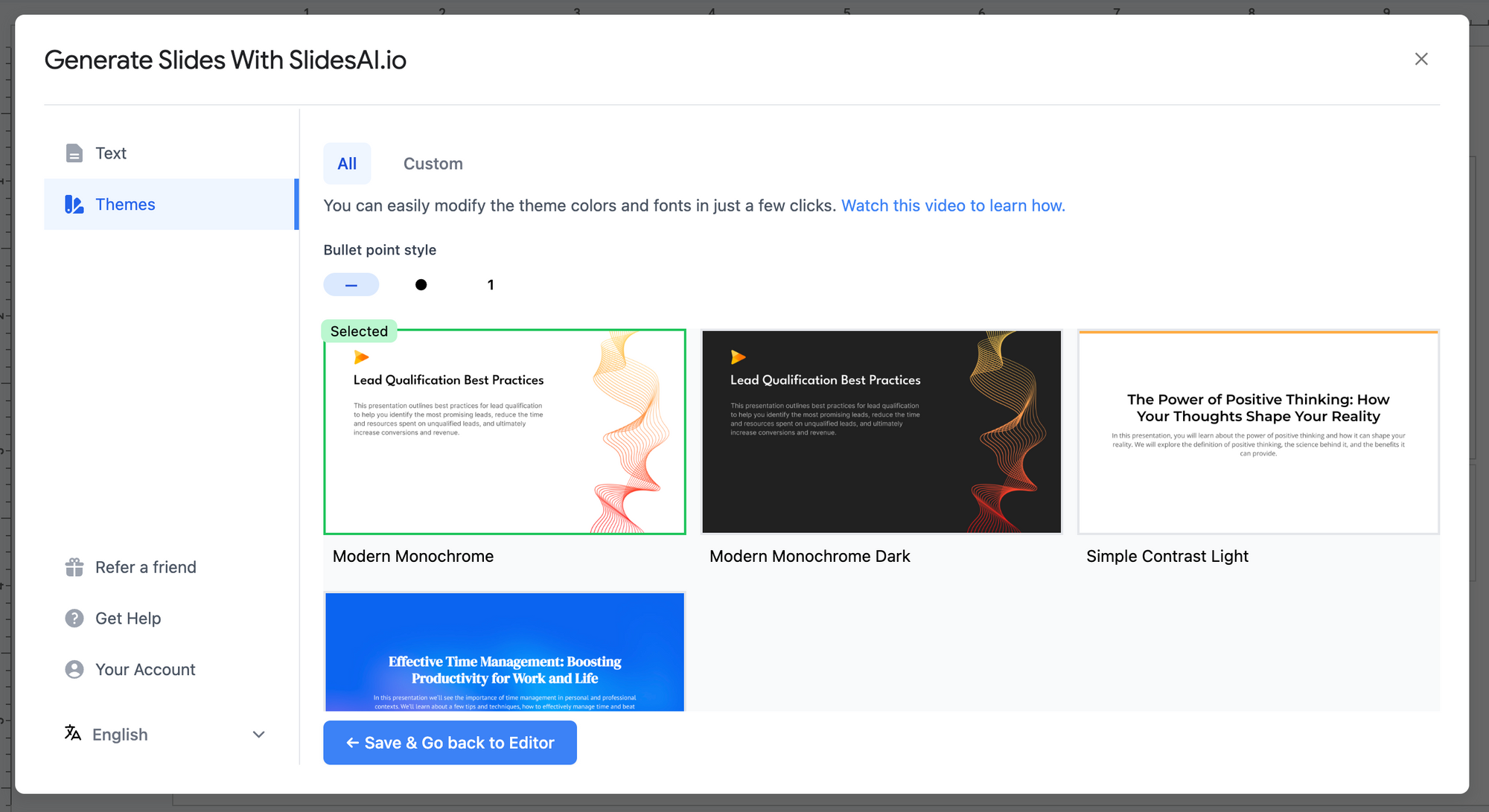
6. Ihre aktuelle Nutzung und andere wichtige Links finden Sie auf der Registerkarte „Ihr Konto“.
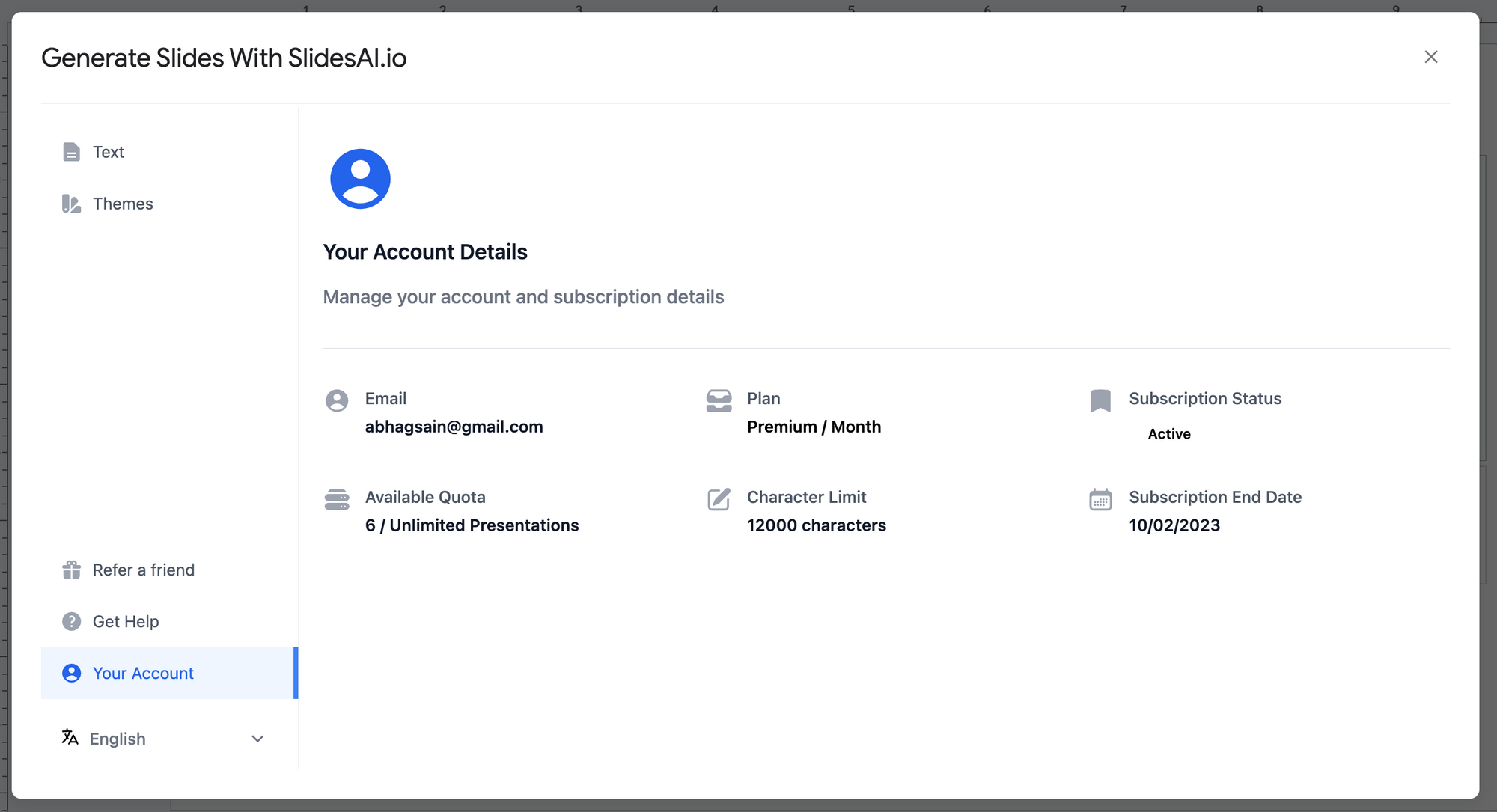
Das ist es. Wenn Sie auf Probleme stoßen, wenden Sie sich bitte über das Chat-Widget an uns.
